Hogyan kapcsolja le a fényerőt biztosít a számítógépen, a Windows 7
A számítógép képernyője az egyik legalapvetőbb eszközöket, amely visszajelzést ad érintkezve felhasználó elektronikus számítógépek, és az egyik fő szervei az emberi test, felelős a kommunikáció jelentős számú esetben a szem, amely nem viseli a terhelést dolgozni a számítógépen.
Nyilvánvaló, hogy úgy a lehető legnagyobb mértékben csökkenteni a terhelést a érzékszerve fenntartani a teljes egészség és a teljesítmény, ameddig csak lehetséges. Mértékének minimálisra csökkentése szem fáradtság, végezhetjük speciális korrekciós beállításokat windose 7, és különösen, hogy kényelmes a képernyő fényerejét a Windows 7. Azonban gyakran a tulajdonosok a számítógépek az említett OS nehezen beállításánál ezt a paramétert.
Az alábbiakban részletes ismertetők lépésről lépésre leírást fellépés, hogyan lehet beállítani az optimális a képernyő fényerejét a Windows 7 operációs rendszert, mely segítségével még a kezdő felhasználók is gyorsan beállítani a fényerő beállításához ízlésének.
A beállítási eljárás alkalmazásával beépített eszközök windose 7
Elvégzésére a kiigazítás „Seven” alapértelmezés szerint azt jelenti, meg kell, hogy az alábbi egymást követő lépéseket:
- Kattintson a „Start”, és adja meg a „Control Panel”;
- Ezután nyissa meg a lap „Rendszer és biztonság”;
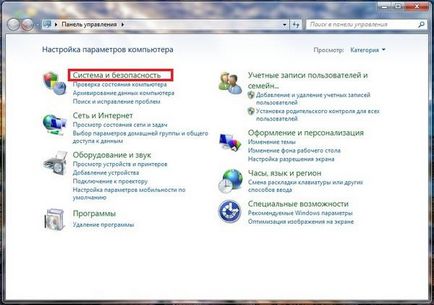
- Ezután a megjelenő ablakban kattintson a „Power”;
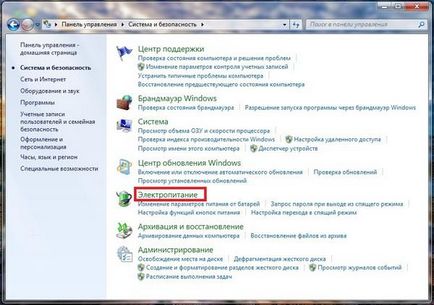
- Oszlop „A képernyő fényerejét” keresztül helyzetének megváltoztatása a csúszkát létre optimális mértékét a felhasználó szemét a kijelző fényerejét;
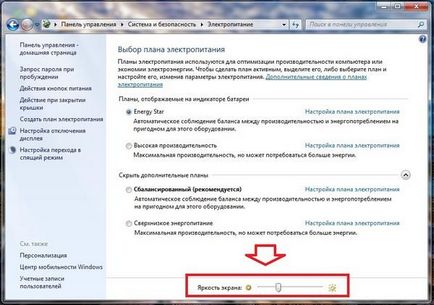
- Egy hasonló grafikont beállítására ez a paraméter a „Change plan settings”, ahol ezen kívül beállíthatja az energia mennyisége a háttérvilágítás típusától függően az áramszolgáltatás.
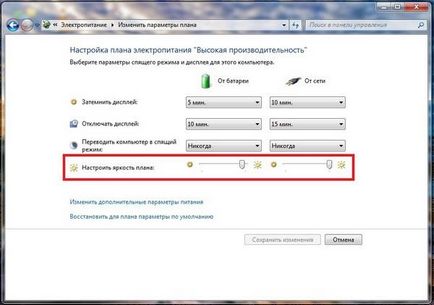
Használata laptop billentyűzet
Ha gyorsan változtatni a fényerőt akkor speciális kulcsok, mint például, de laptop „Lenovo” OS windose 7. ezt a célt szolgálják, a „Fn” gomb és a nyíl „Down” és „Up”.

A példánkban hajtsa végre a következő lépéseket:
- Ha szükséges, csökkenti a teljesítmény szintjét a háttérvilágítás, tartsa lenyomva «Fn» többször nyíl gombra kattintva jelzi a „DOWN”;
- Hasonlóképpen, ha a vétel kattintva az „Up” fényerő növekszik.
Használatával egy asztali számítógép monitor képességeit
A legtöbb monitor gyártó bocsátja gyors kiigazítását a kijelző háttérvilágítás szintjét. Például a «LG Flatron W1943SS» végrehajtásához szükséges a következő lépéseket:
- A monitoron kattintson a gombra «menü»;

- Ezután kattintson az «AUTO / SET» és a menü lesz korrigált fok szükséges paramétereket;

- A menüben elérhető lesz és beállítása további paramétereket, mint például a kontraszt és a gamma.
Miért a dolgok rosszra fényerő beállításait?
Az illesztőprogram frissítéséhez szükséges elvégezni a következő lépéseket:
Előfordul, hogy a nehézség nem megfelelő meghajtó rendszer, ajánlatos végrehajtani a helyreállítási egy korábbi verzió. Az ablak „Device Manager”, hogy adja meg a tulajdonságait a vezető és azt visszaállíthatja, amint azt az alábbi ábra mutatja.
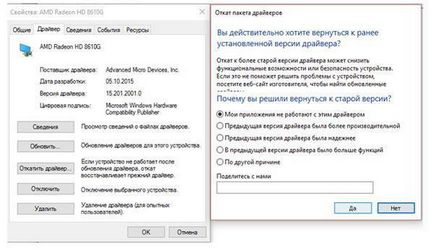
Beállítása az optimális érték a megvilágítási szint a programon keresztül
A mai napig kifejlesztett számos alkalmazás kifejezetten a kép beállítására. A legkedveltebb tartalmaznia kell az alábbi eszközöket:
- Display Tuner;
- iBrightness tálca;
- A kijelző Felbontás menedzsere.
A vezető lista segédprogram képes együttműködni több profilt, és biztosítja a gyors és kényelmes váltás közöttük.
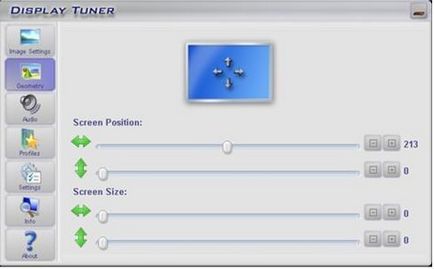
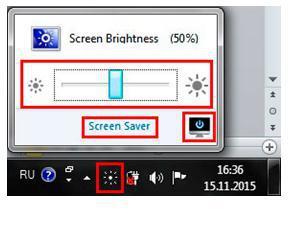
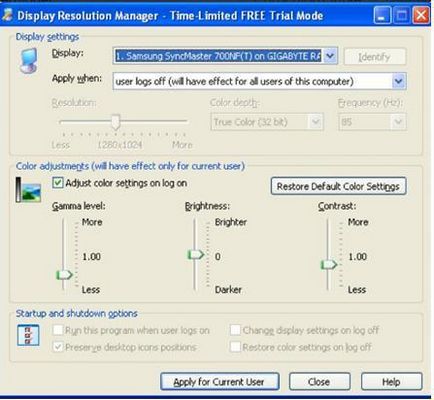
következtetés
mértékét a kijelző fényerejét vezetés nem jelent különösebb nehézséget a részletes utasítások állnak rendelkezésre még a kezdők számára. Javasoljuk, hogy használja az eszközöket a rendszerbe épített funkció beállításához, hogy nem növeli a terheket a számítógép további segédeszközökre.